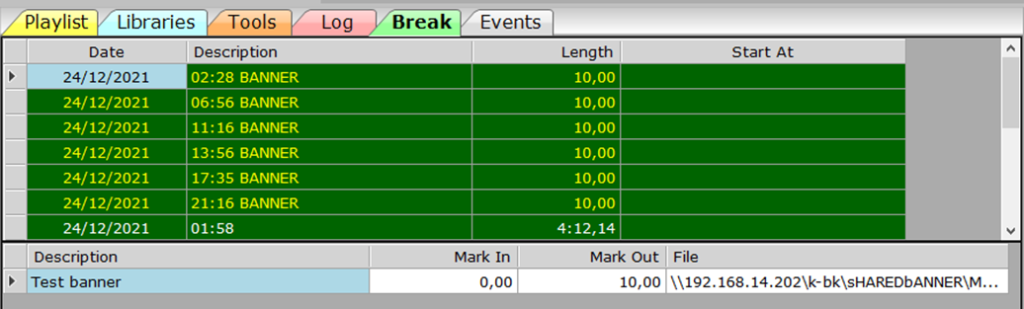Passaggi per programmare la messa in onda di banner pubblicitari (immagini .jpg, .png, .gif), in base ad orari preimpostati in Zelos, con visualizzazione temporizzata sulla grafica di base assegnata alle canzoni (es. Default Song) per evitare sovrapposizioni con altre grafiche (es. titolo, artista).
ZELOS
Creare un nuovo tipo di pubblicità, da abbinare al prodotto e ai punti ora per la programmazione.
TABELLE >> TIPO PUBBLICITA’
Assegnare una descrizione (es. GRAFICHE), eventualmente un codice, ma NON spuntare nessuna delle opzioni (Apertura, Intermezzo, Chiusura, Citazioni).
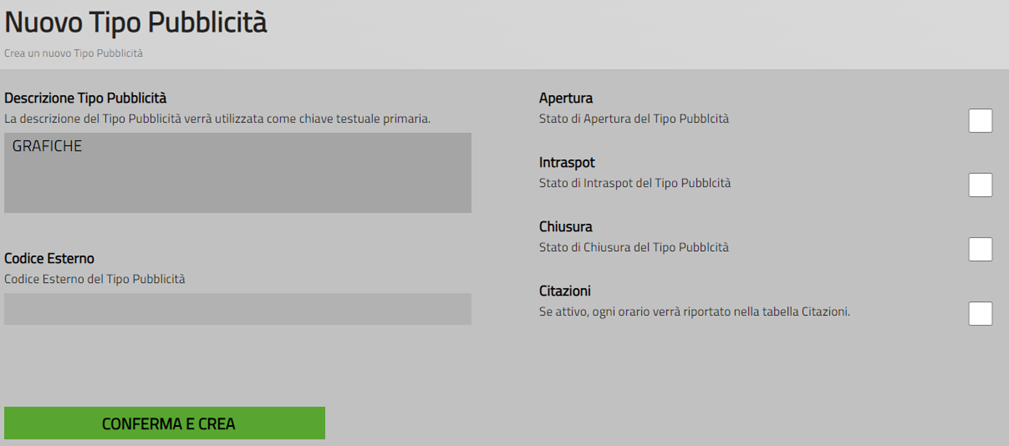
Creare il prodotto che sarà usato per la programmazione.
TABELLE >> PRODOTTI
Obbligatoriamente impostare:
- Unità NUMERO
- Valore 1
- Formato Prodotto BANNER
- Tipo Prodotto Il tipo creato nel passaggio precedente (es. GRAFICHE).
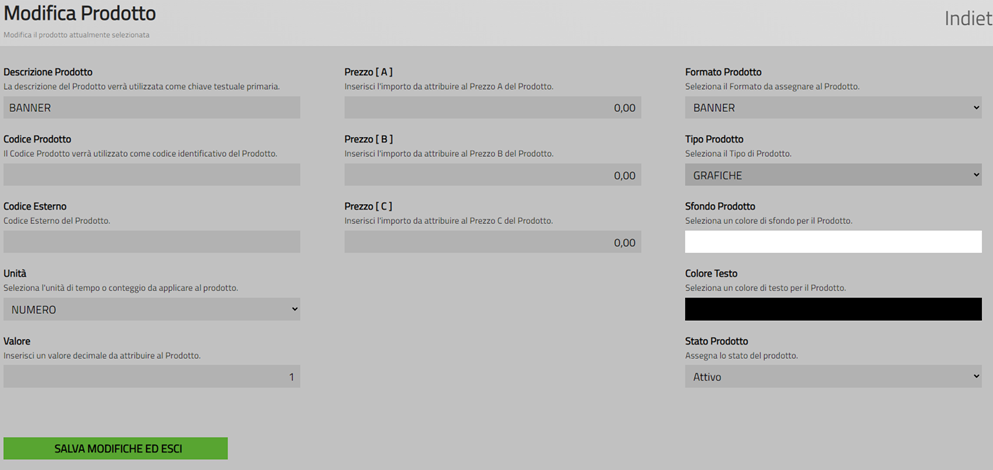
Aggiungere il prodotto nel Listino per poterlo usare nei Contratti
TABELLE >> LISTINO
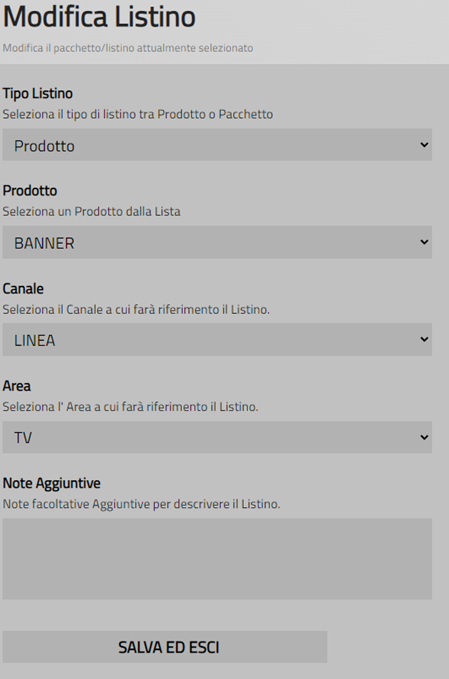
Creare i punti ora per la messa in onda dei BANNER.
TABELLE >> ORARI aggiungere un nuovo orario, impostare l’orario di messa in onda, assegnare una descrizione (opzionale ma consigliato).
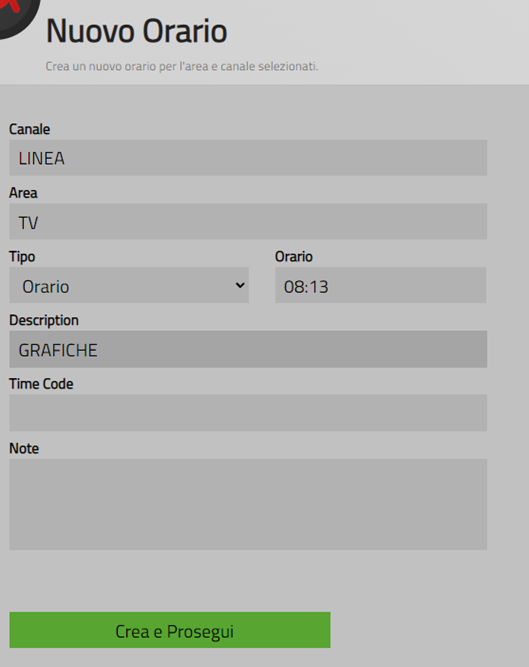
Aggiungere il tipo di pubblicità da abbinare all’orario, selezionare quindi il tipo creato nel primo passaggio (es. GRAFICHE) e impostate il numero massimo a 1.
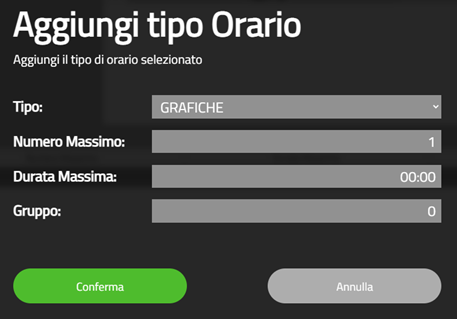
PHILO MEDIA MANAGER
Caricare il BANNER nei Commerciali di Philo.
DATABASE >> COMMERCIALI >> AGGIUNGI
Nel tab principale assegnare il titolo, che vedremo nei materiali di Zelos così come avviene per file audio e video.
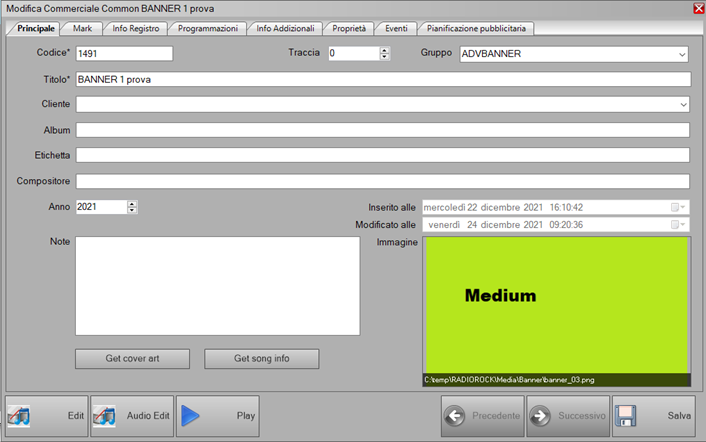
Nel tab MARK selezionare il file, e assegnare la durata.
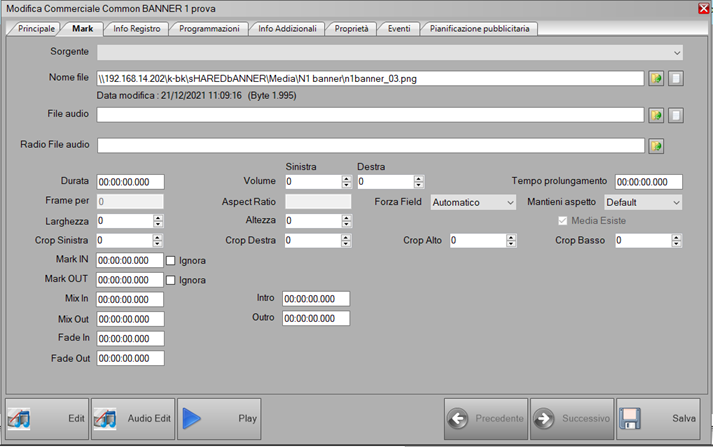
Aggiungere il comando di visualizzazione del banner nella grafica di default abbinata alle canzoni.
DATABASE >> AUTOMAZIONI
Aprire la Default Song e aggiungere:
- BANNER PUBBLICITARIO
- ORARIO
- Lasciare vuoto il campo ORARIO affinché ad ogni esecuzione il software cerchi il banner programmato in Zelos in un orario compreso tra i 3 minuti precedenti e i 3 minuti successivi alla messa in onda e non ancora visualizzato. Per esempio, il banner programmato alle 08:03 (HH:MM) sarà visualizzato se l’esecuzione dell’automazione avverrà tra le 08:00 e le 08:06.
- Impostare il riferimento per l’avvio dell’automazione (es. da inizio della canzone).
- Il tempo relativo al riferimento (es. 10 secondi dopo l’inizio della canzone).
- La durata di visualizzazione (es. 30 secondi).
- X e Y sono la posizione in cui il banner sarà posizionato. X posizione da sinistra verso destra, Y posizione dall’alto verso il basso.
- Scala: se le immagini saranno preparate sempre della stessa dimensione e già proporzionate rispetto all’emissione, selezionare NONE, altrimenti scegliere tra le altre 2 opzioni se deve essere ridimensionato automaticamente, mantenendo le proporzioni oppure no.
- Impostare larghezza e altezza che il banner deve avere in onda.
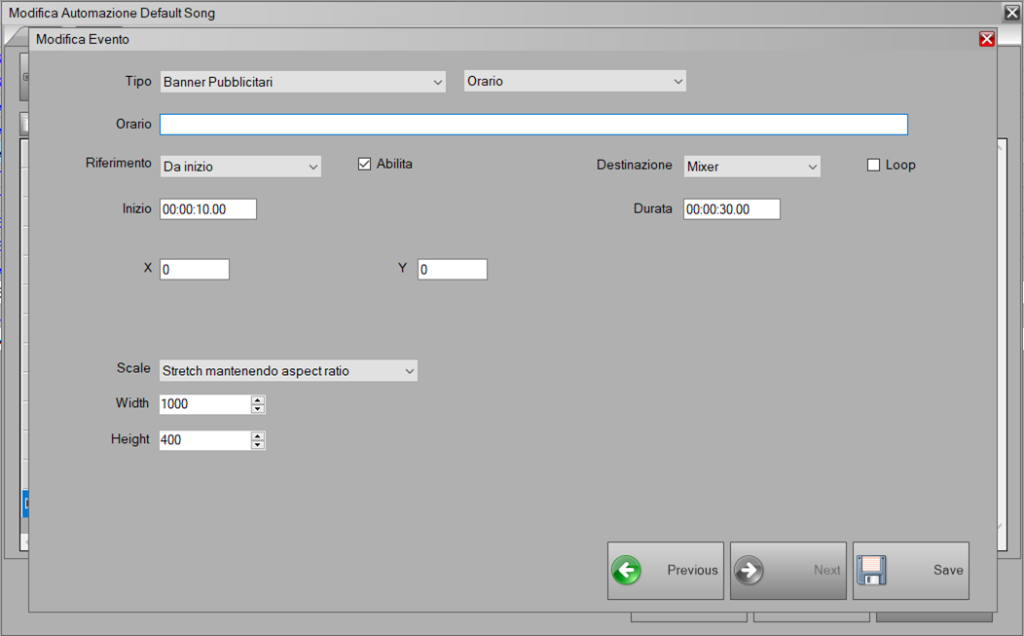
Esempio di posizionamento di un banner di dimensioni 1.100 x 200 pixel, con Flu-O impostato per uscire con una risoluzione di 1920×1080.
La parte grigia è il Mixer di uscita, i 2 rettangoli rappresentano il banner in 2 posizioni: la prima in alto a sinistra con X e Y a ZERO, la seconda in basso e al centro con X 410 e Y 820.
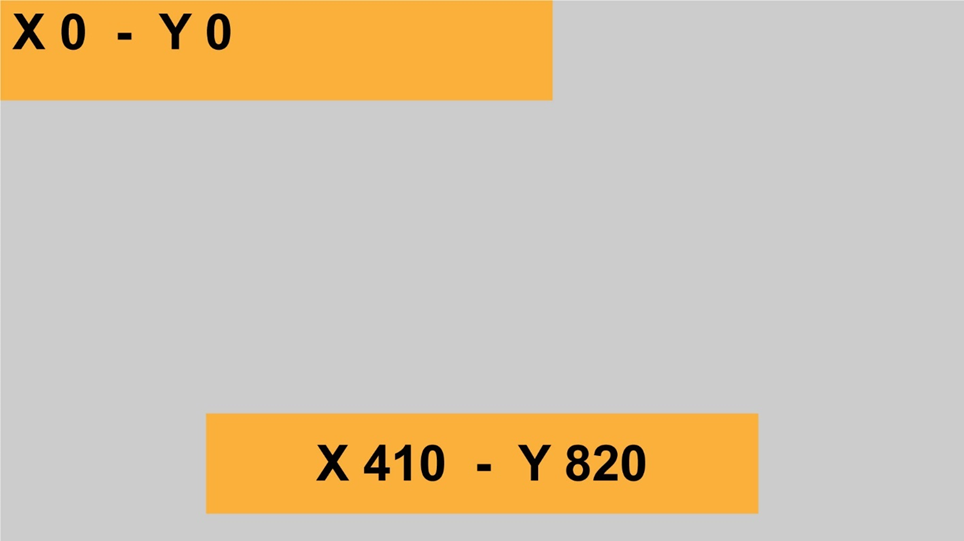
FLU-O TV
Nella sezione BREAK gli orari di programmazione dei banner sono riportati prima della normale pubblicità ed evidenziati in giallo. A differenza della pubblicità classica non è possibile trascinarli nella playlist di esecuzione.